クラウド管理の Firebox のファイアウォール ポリシーでは、ポリシーが適用される接続の送信元および宛先を指定します。接続がそのトラフィックに適用されるのは、ポリシーの送信元と宛先の両方が一致している場合のみです。カスタム ポリシーの場合は、ポリシーを適用するトラフィックの方向も指定します。
ポリシーの送信元や宛先には、以下の種類のアドレスを追加できます。
- エイリアス — カスタム エイリアスおよび組み込みエイリアス (テンプレート エイリアスを含む)
- Firebox ネットワーク — Firebox ネットワークの名前 (内部や外部など)
- Firebox DB グループ — Firebox データベース内のグループ
- Firebox DB ユーザー — Firebox データベース内のユーザー
- グループ — 認証ドメイン内のグループ
- ユーザー — 認証ドメイン内のユーザー
- ホスト IPv4 — ホストの IPv4 アドレス
- ネットワーク IPv4 — ネットワークの IPv4 アドレス
- ホスト範囲 IPv4 — IPv4 アドレスの範囲
- ホスト IPv6 — ホストの IPv6 アドレス
- ネットワーク IPv6 — ネットワークの IPv6 アドレス
- ホスト範囲 IPv6 — IPv6 アドレスの範囲
- FQDN — 完全修飾ドメイン名 (*.example.com など)
受信ポリシーの場合は、ポリシーの宛先として静的 NAT アクションを追加することもできます。静的 NAT (SNAT) はポート ツー ホストの NAT であり、ポート フォワーディングとも呼ばれています。ポリシーの宛先として追加する前に、静的 NAT アクションを追加する必要があります。詳細については、Firebox の静的 NAT アクションを構成する を参照してください。
カスタムおよび組み込みエイリアスの詳細については、Firebox エイリアスを構成する を参照してください。
カスタム エイリアスはテンプレートから継承することができます。エイリアスがテンプレートから継承された場合は、エイリアス名の横に テンプレート ラベルが表示されます。
Firebox DB ユーザーとグループの詳細については、次を参照してください: Firebox データベースのユーザー認証を構成する。
認証ドメインユーザーやグループを追加するには、まず認証ドメインを WatchGuard Cloud に追加してから、Firebox 構成に追加する必要があります。詳細については、次を参照してください:
- ポリシーを追加または編集 します。詳細については、WatchGuard Cloud でファイアウォール ポリシーを構成する を参照してください。
- ポリシーの 送信元と宛先 設定で、送信元を追加する をクリックします。
発信元アドレスの追加 ダイアログ ボックスが開きます。
- 種類 ドロップダウン リストから、追加するアドレスの種類を選択します。
- アドレスを入力するか選択します。
- 追加 をクリックします。
- 発信元アドレスをさらに追加するには、この手順を繰り返します。
- ポリシーを追加または編集 します。詳細については、WatchGuard Cloud でファイアウォール ポリシーを構成する を参照してください。
- ポリシーの 送信元と宛先 設定で、宛先を追加する をクリックします。
宛先アドレスを追加する ダイアログ ボックスが開きます。
- 種類 ドロップダウン リストから、追加するアドレスの種類を選択します。
- アドレスを入力するか選択します。
- 追加 をクリックします。
- 宛先アドレスをさらに追加するには、この手順を繰り返します。
カスタム ポリシーは、2 つのプライベート ネットワーク間のトラフィックに適しています。たとえば、Firebox に 2 つの内部ネットワークがある場合、2 つのネットワーク上のホスト間の接続に適用するカスタム ポリシーを追加できます。
他のすべての種類のファイアウォール ポリシーは、送信元から宛先への接続にのみ適用されます。カスタム ポリシーは、宛先から送信元への接続に適用することもできます。
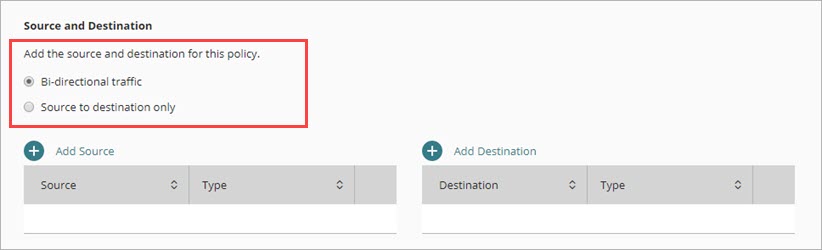
カスタム ポリシーで、次のいずれかのオプションを選択します。
双方向トラフィック (既定)
どちら側から接続が開始されたかに関わらず、送信元と宛先間の接続にポリシーを適用する場合は、このオプションを選択します。
発信元から宛先のみ
ポリシーの送信元からポリシーの宛先への接続にのみポリシーを適用する場合は、このオプションを選択します。


